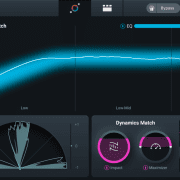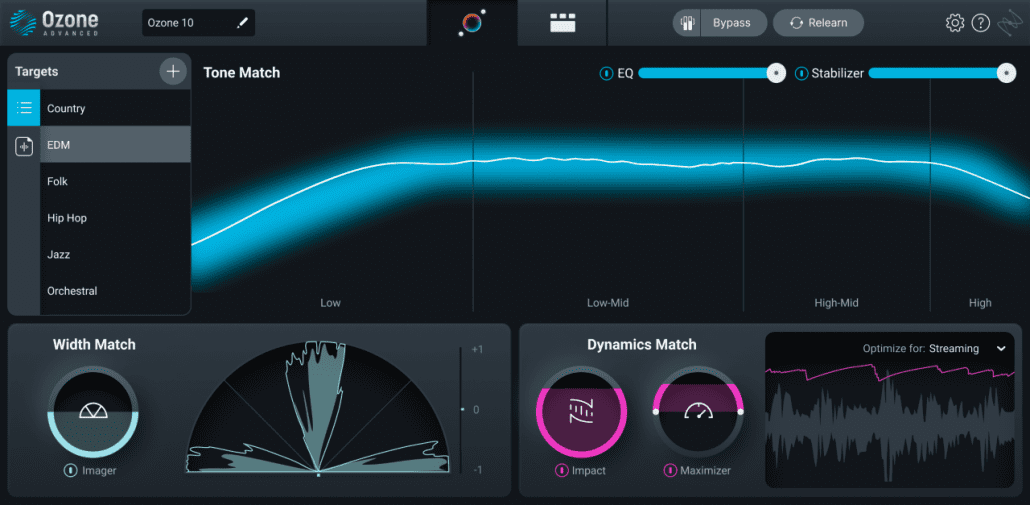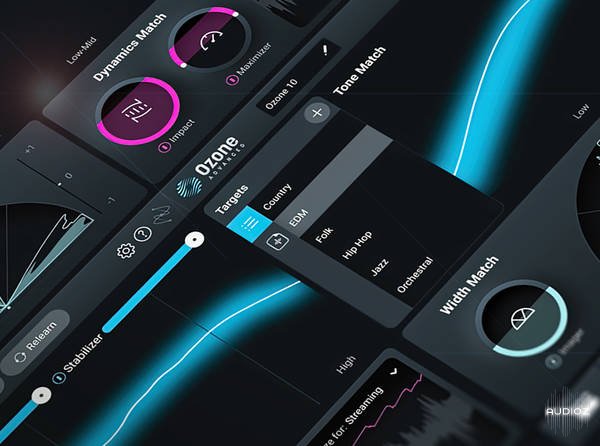بایگانی ماه سپتامبر, 2022
چگونه در اف ال استودیو آهنگ وارد کنیم؟
/1 دیدگاه/در مقالات آهنگسازی و تنظیم/توسط amirbehnejadچگونه در اف ال استودیو آهنگ وارد کنیم؟

چگونه در اف ال استودیو فایل صدا وارد کنیم؟
شاید تا حالا این سوال براتون پیش اومده باشه که چطور یم شه یک فایل صدا رو وارد fl studio کنیم یا اینکه چگونه در اف ال استودیو آهنگ وارد کنیم ؟البته شاید هم این تجربه رو داشتید که یک فایل صدا یا یک آهنگ رو وارد این نرم افزار کرده باشید اما فایل صدا به محض ورود به نرم افزار اف ال ناپدید می شد یا فایل audio وارد اف ال نشد چه کاری باید انجام داد؟
در این مقاله قصد داریم بهتون آموزش بدیم که ا چگونه باید در اف ال استودیو یک آهنگ را وارد کرد؟ و البته در ادامه به رفع مشکل رایج عدم نفوذ فایل صدا به نرم افزار اف ال خواهیم پرداخت
روش اول وارد کردن فایل صدا در Fl Studio
خوب اولین مرحله برای انجام این کار اینه که به سادگی این فایل صدا رو با ماوس بکشید وارد محیط اف ال استودیو که اصطلاحا بهش (play list)گفته می شه کنید(drag & drop کنید)
البته برای انجام راحت تر این کار بهتره که اول نرم افزار اف ال استودیو رو باز کنید و بعد مقداری پنجره اصلی این نرم افزار رو کوچک کنید تا بتونید محیط دسکتاپ خودتون رو ببینید و از اونجا برید فایل آهنگ یا صدایی که خودتون ضبط کردید رو پیدا کنید و بندازید داخل محیط نرم افزار fl studio
یک راه دیگه هم برای انجام این کار وجود داره و اونم اینه که اگر سیستم عاملتون ویندوز 10 یا ویندوز 11 هست بر روی آیکون منوی استارت گوشه سمت چپ ویندوز بزنید و از اونجا به آدرس فایل صدا یا اهنگتون برید و از همون قسمت فایل رو کشیده و داخل محیط نرم افزار رها کنید.
روش دوم وارد کردن فایل صدا در Fl Studio
برای وارد کردن فایل صدا به روش دوم باید به گزینه option در نرم افزار اف ال بریم و از اون جا گزینه file setting رو انتخاب می کنیم
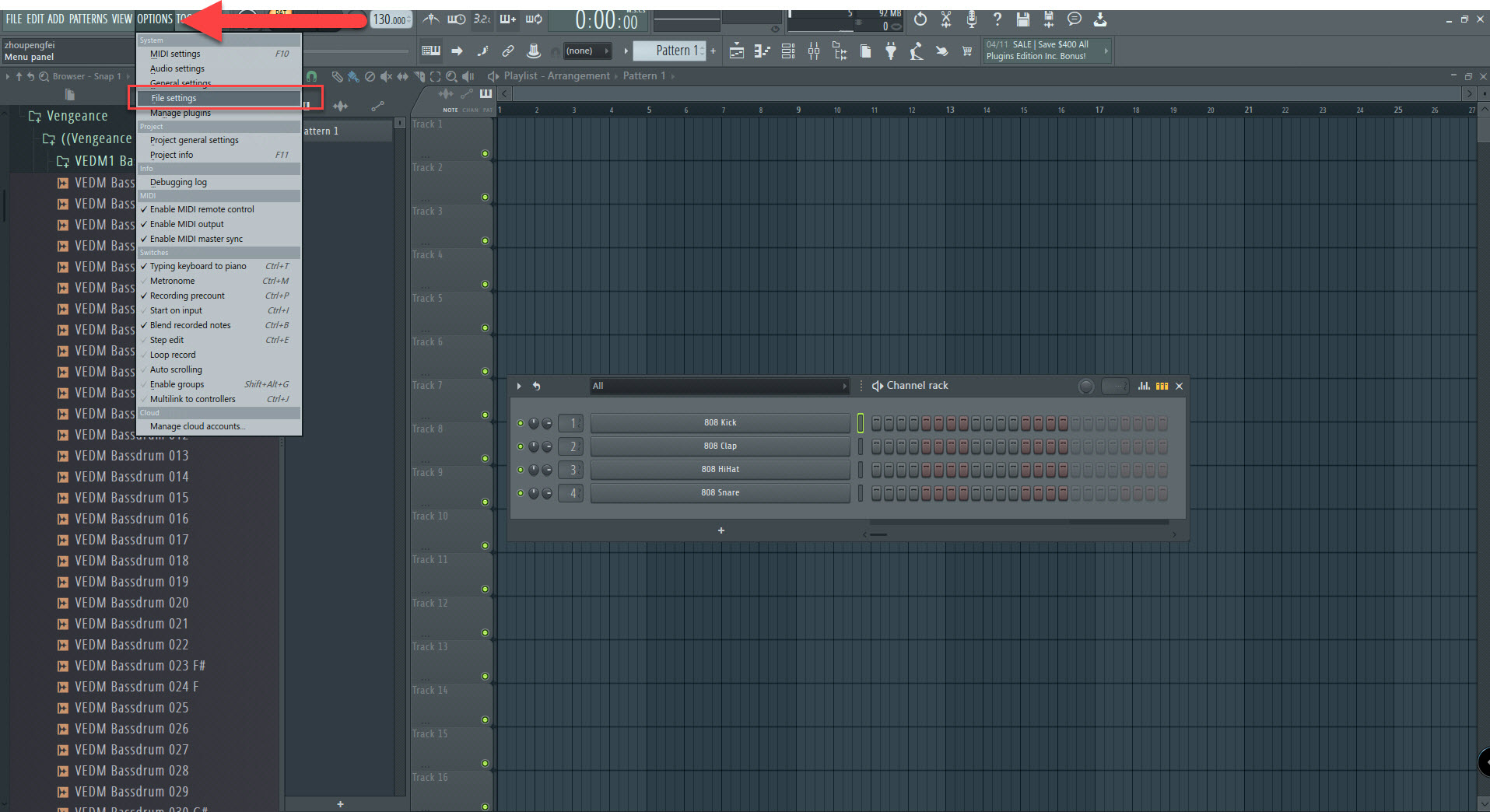
حالا در پنجره باز شده از گزینه browser extra search folder می ریم و بر روی علامت پوشه کلیک می کنیم و در پنجره باز شده مسیر پوشه فایل صدای مورد نظرمون رو انتخاب می کنیم بعد از این کار باید بریم به بخشbrowser و در این قسمت روی اسم پوشه ای که فایل صدا قرار داده کلیک می کنیم و از اون پوشه فایل صدا رو درbrowser می کشیم و در محیط پلی لیست اف ال استودیو رها می کنیم .می بینیم که به همین راحتی فایل صدا یا آهنگمون وارد نرم افزار اف ال استودیو شد.
رفع مشکل وارد نشدن فایل صدا در اف ال استودیو
خوب اگر با انجام این روش ها باز هم فایل صدا یا آهنگ شما وارد اف ال استودیو نمی شه یا اگر هم می شه صداش شنیده نمی شه به این معنیه که فرمت فایل صدای شما فرمت های صوتی مناسب برای نرم افزار Fl Studio نیست و قبل از اون باید فایل صدا رو به فرمت wave و یا mp3 کانورت کنید،برای کانورت در ابتدا یک نرم افزار مناسب برای کانورت مثل نرم افزار Bigasoft Audio Converter را از اینجا دانلود کنید.در زمان نصب دقت کنید یکی از شماره سریال هایی که در فایل sn گذاشته شده را وارد پنجره رجیستر نرم افزار کنید تا نرم افزار رجیستر و قابل استفاده بشه.
حالا بعد از نصب نرم افزار Bigasoft Audio Converter باید فایل صدای خودتون رو وارد این نرم افزار کنید و بعد از اون فرمت mp3 یا wave رو انتخاب کنید و بعد گزینه convert رو انتخاب کنید(دایره نارنجی رنگ ر قسمت پایین سمت راست نرم افزار) بعد از چند ثانیه فایل صدای شما کانورت می شه، حالا بعد از تبدیل این فایل های صدا می بینید که به راحتی فایل صدا در اف ال استودیو وارد می شه و به راحتی پخش می شه
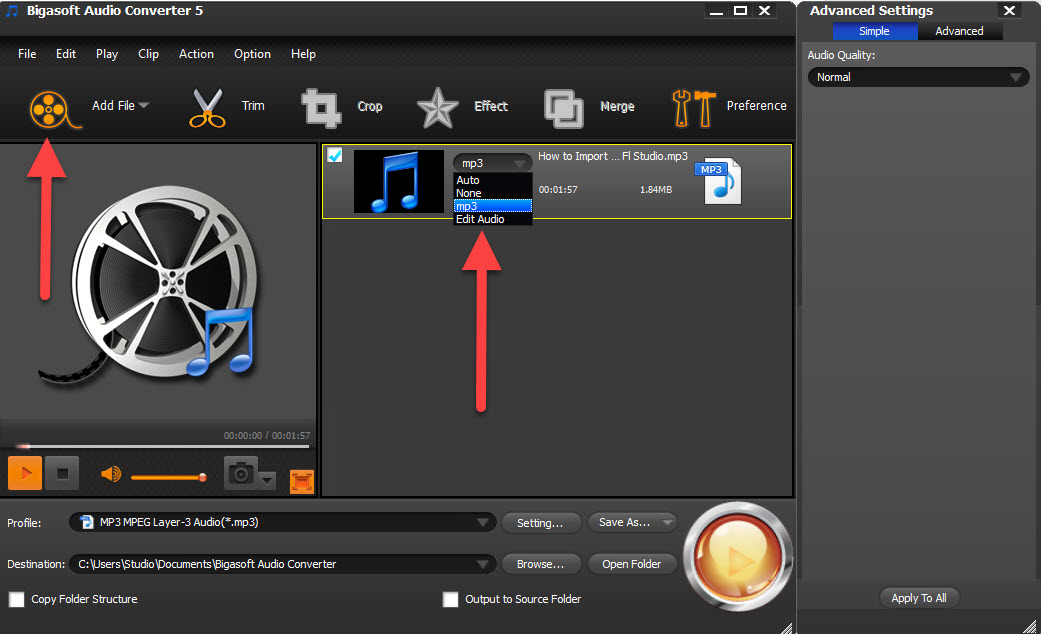
خوب دوستان امیدوارم از این مطلب استفاده لازم رو ببرید .برای یادگیری بهتر حتما ویدیو آموزشی که در همین رابطه برای شما آماده کردیم رو ببینید تا بتونید بهتر روش های مختلف وارد کردن فایل صدا در نرم افزار اف ال استودیو رو یاد بگیرید.
راستی دوستان پیشنهاد می کنم اگر علاقه مند بودید تکنیک ها و ترفندهای بیشتر در رابطه با fl studio یا مباحث میکس و مسترینگ یاد بگیرید بخش مقاله های سایت رو ببینید؛ و البته اگر علاقه مند هستید دوره های آهنگسازی و تنظیم و میکس و مسترینگ رو با اصول علمی و به صورت کاربردی در فشرده ترین حالت ممکن یاد بگیرید می تونید درخواست خودتون رو برای حضور در کلاس های آهنگسازی و تنظیم و یا کلاس های میکس و مسترینگ ثبت کنید یا با شماره های داده شده در قسمت تماس با در کلاس ها ثبت نام کنید.
با آرزوی موفقیت برای شما همراه گرامی
پیدا کردن تمپو آهنگ در Fl studio
/0 دیدگاه /در مقالات آهنگسازی و تنظیم/توسط amirbehnejad
با یک مقاله کاربردی در رابطه با پیدا کردن bpm یک Track در نرم افزار اف ال استودیو و البته آموزش سینک کردن این track با سرعت های مختلف در fl studio در خدمت شما هستیم
شما بعد از مطالعه این مطلب می تونید تمپو دقیق هر فایل صوتی موزیکالی رو که بخواید مثل یک لوپ یا یم آهنگ یا یک fx رو با دقت نسبتا بالا و البته به راحتی در محیط نرم افزار اف ال استودیو پیدا کنید .پس بیشتر از این منتظرتون نمی ذارم بریم سر اصل مطلب
در اولین قدم اون فایل صوتی رو در محیط play list نرم افزار fl studio وارد می کنیم(برای این کار خیلی راحت فایل صدا رو در محیط اف ال استودیو drag & drop کنید) بعد در روی فایل صدا کلیک می کنیم و بعد از باز شدن پنجره channel setting در قسمت پایینی این پنجره(جایی که wave shape )صدا قرار داره راست کلیک کرده و از گزینه Detect tempo رو انتخاب می کنیم
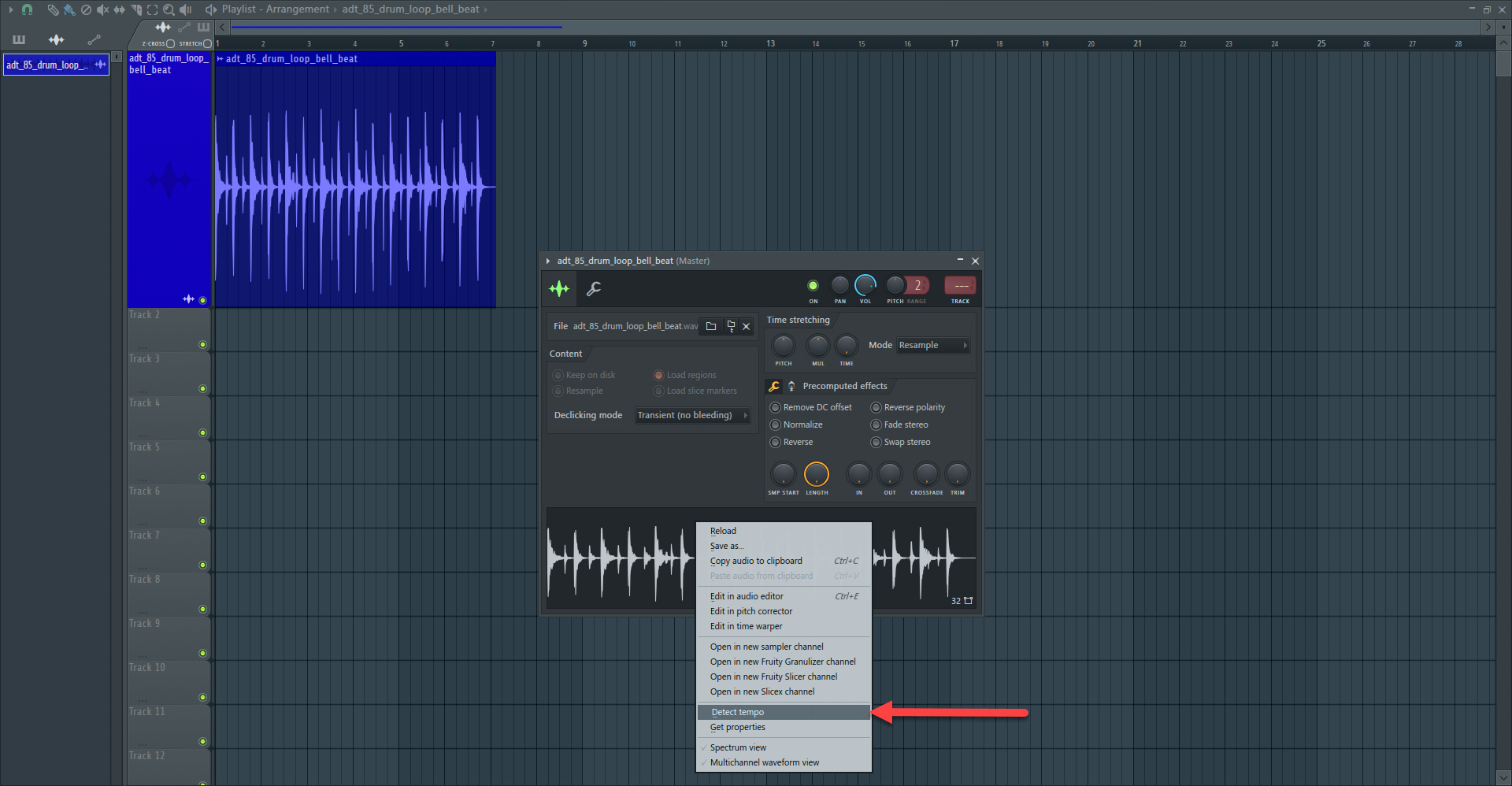
بعد از انتخاب این گزینه پنجره Tempo detection باز می شه و نرم افزار در این قسمت از ما می خواد که محدوده تمپو فایل صدامون رو مشخص کنیم و طبیعتا شما در ابتدا باید فایل صدا رو شنیده باشید و حدود تمپو رو در بین گزینه های این پنجره انتخاب کنید
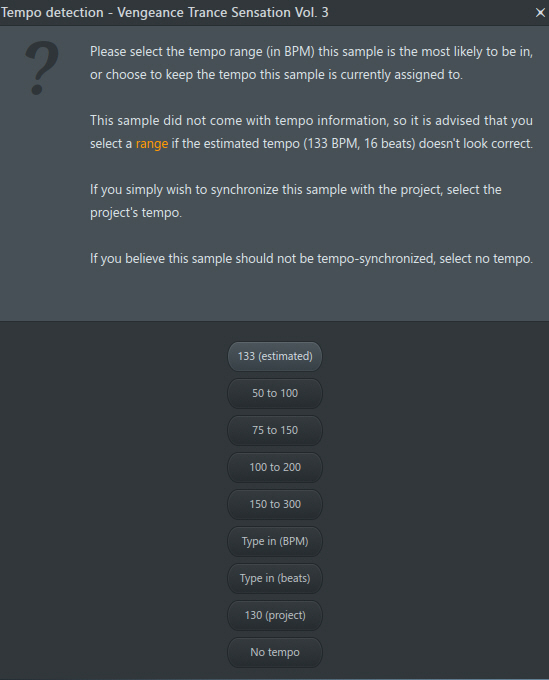
اما اگر حدود تمپو اون آهنگ یا لوپ رو نمی دونید می تونید گزینه اول یعنی estimaded رو انتخاب کنید اما پیشنهاد من تو این شرایط اینه که آخرین گزینه یعنی No tempo رو انتخاب کنید.با انتخاب گزینه No tempo به نرم افزار اعلام می کنید که محدوده تمپو رو نمی دونید و در واقع پیدا کردن تمپو آهنگ رو به طور کامل به هوش مصونی خود نرم افزار fl studio واگذار می کنید که در اغلب اوقات هم نتیجه خوبی می ده،بعد از انتخاب این گزنه نرم افزار لحظاتی رو صرف پیدا کردن تمپو می کند و چند ثانیه بعد تمپو نرم افزار مشخص می شه و فیلد عدد bpm در Fl بهbpm فایل صوتی مورد نظر تغییر پیدا می کنه.
خوب فقط به یاد داشته باشیم که اگر یک آهنگ رو بخوایم با سرضرب و مترونوم fl studio سینک کنیم یاز هستش که ضرب اول اون ترک رو پیدا کنیم و دقیقا در اول میزان در palylist اف ال استودیو قرار بدیم و البته پیشنهاد می کنم بعد از اون هم طبق ویدیو آموزشی که براتون در این صفحه قرار دادیم مترونوم اف ال رو روشن کنیم و قسمت هایی از اول ،وسط و آخر اون track رو با مترونوم چک کنید و دقت کنید که سینک به درستی انجام شده یا نه ،فراموش نکنید که اگر تمپو پیدا شده دقیق نباشه و به طور مثل تمپو 121 رو نرم افزار 120 شناسایی کرده باشه در زمانی که track رو پخش می کنید ابتدا همه چیز به نطر درست می رسه و عدم سینک بود مشخص نیست اما بعد از گذشت حدود یک دقیقه یا حتی از اواسط یا اواخر اون track به راحتی عدم سینک بودن و روی ضرب نبودن مشخص می شه پس حتما اواخر track رو با صدای مترونوم با دقت چک کنید.
خب دوستان امیدوارم این مطلب هم مورد استفاده تون قرار گرفته باشه،پیشنهاد می کنم حتما برای درک بهتر ویدیو موجود در این صفحه رو ببینید و البته برای دستیابی به مطالب آموزشی بیشتر سری هم به بخش مقالات سایت بزنید .و اگر سوال و نظری هم در مورد این مبحث یا موضوعاتی دیگه دارید خوشحال می شیم در قسمت نظرات با ما در میون بذارید
امیرحسین به نژاد